iPhoneの削除された、失われたメールを復元
先生からもらった、授業に関するメールとか、同僚からもらった仕事に関するメールとか、いろいろ大切なメールがiPhoneに保存していますね。で、iPhoneのメールを誤って削除したとか、あるいは、デバイスが壊れたとかのせいで、iPhoneのメールが消えてしまった、どうしたらいいのでしょう。それに、どうやってiPhoneの失われたメールを復元できますか?今日は、削除されたiPhoneのメールを復元できる方法を説明します。
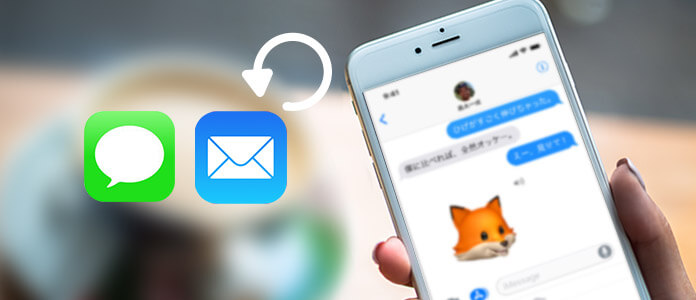
メールのゴミ箱から消えたiPhoneのメールを復元
1.メールボックスに入ります。iPhone画面でのメールアイコンをクリックして、メールボックスに入ります。
2.メールゴミ箱に入った後、「アカウント」のメールアカウントを選択し、「ゴミ箱」に入り、「編集」ボタンを選択します。
3.そして、復元したいメールを選択、「移動」>「受信」をタップ、削除されたiPhoneのメールを復元できます。
プロなiPhoneメール復元を経由で復元
メールボックスに保存していたメールではなく、メッセージアプリに保存していたメールを復元したいなら、どんな方法が考えられますか。ここでは、専門的なiPhoneメール復元ソフトをおすすめ。4Videosoft iOS データ復元はiPhone本体、iTunes・iCloudバックアップファイルからiPhoneの消えたメールを復元させられるサードパーティソフトウエアです。
無料ダウンロード
Windows向け
![]() 安全性確認済み
安全性確認済み
無料ダウンロード
macOS向け
![]() 安全性確認済み
安全性確認済み
iPhone本体から削除したメールを復元
1.iPhoneメールデータ復元ソフトを起動して、iPhoneをパソコンに接続します。インターフェースの「iOSデバイスから復元」という復元モードを選択します。
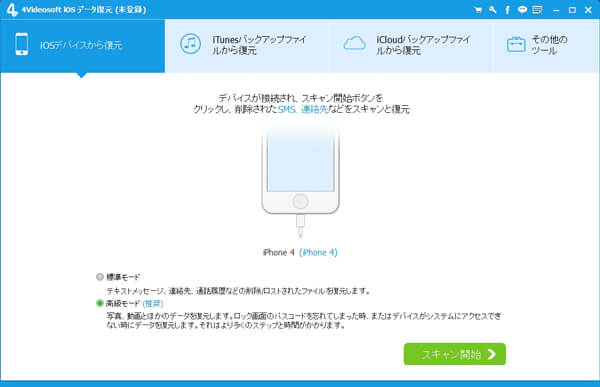
2.iPhoneが認識されると、「スキャン開始」ボタンをクリック、iPhoneのすべてのデータをスキャンします。
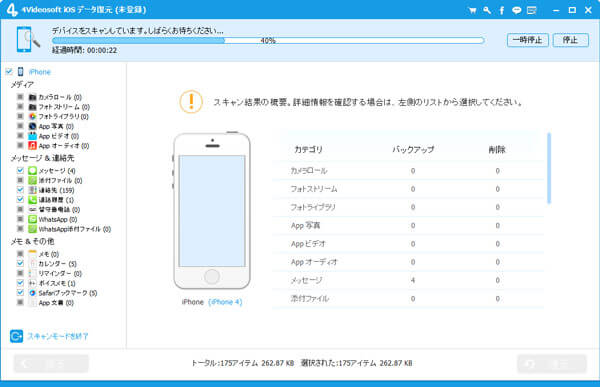
3.データスキャンが完成したら、左側のカテゴリでiPhoneのデータが表示されています。その中から、iPhoneの削除されたメールを選択して、「復元」ボタンをクリックすることで、iPhoneの消したメールをパソコンに復元できます。
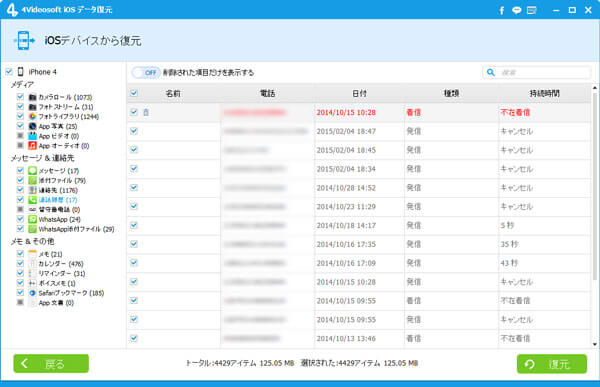
iTunesまたiCloudバックアップからiPhone消えたメールを復元
iPhoneをiTunes、iCloudでバックアップしたことがあれば、このiOSデータ復元を使って復元することも可能です。具体的に、インタフェースの「iTunesバックアップファイルから復元」、「iCloudバックアップファイルから復元」をそれぞれ選択して案内に沿って進めば結構です。注意すべきなのは、幾つかのバックアップファイルが存在しているかもしれないので、正しいバックアップファイルを選択して下さい。
以上はiPhoneの消えたメールを復元する方法のご紹介です。iOSデータ復元により、iPhoneメール復元の他に、iPhone連絡先復元、iPhone写真復元などもサポートします。それに、データを復元する機能だけでなく、iOSが異常状態に陥った時に修復してくれる機能も備えていて、超多機能です。
無料ダウンロード
Windows向け
![]() 安全性確認済み
安全性確認済み
無料ダウンロード
macOS向け
![]() 安全性確認済み
安全性確認済み
 コメント確認、シェアしましょう!
コメント確認、シェアしましょう!



